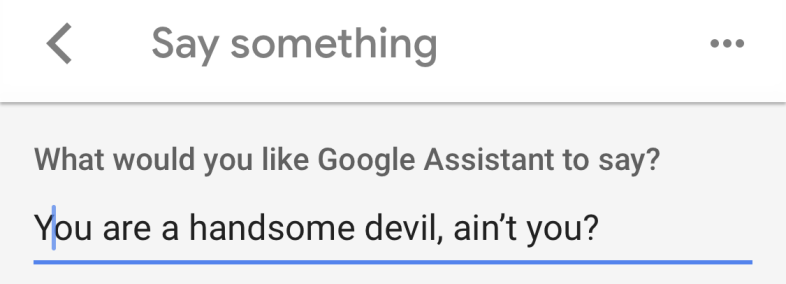Come impostare le routine con Google Home
Pubblicato: 2022-01-29L'aggiunta di routine ad Alexa di Amazon significava che era solo questione di tempo prima che arrivasse su Google, cosa che è avvenuta all'inizio di quest'anno. Google non lascerà che la sua funzione Assistant, l'interfaccia digitale a controllo vocale che alimenta la sua linea di dispositivi Google Home e ti consente di interagire con il tuo smartphone Android a voce, sia molto indietro rispetto ad Alexa se può aiutarlo.
Cos'è una routine? La semplice risposta è che hai configurato Google Home ($ 79,00 su Google Store) per ascoltare un singolo comando ma farlo eseguire più azioni. Potresti dire "Ehi Google, sto uscendo", che attiverà Google Home per iniziare a riprodurre musica per tenere compagnia ai tuoi cani e spegnere tutte le luci. Oppure dì "OK Google, vado a casa" e l'Assistente Google potrebbe inviare un messaggio al tuo coniuge per dire che stai arrivando e ripristinare il termostato intelligente in modo che la temperatura sia giusta quando arrivi.
Potrebbe sembrare complicato, ma impostare una routine è facile. Ecco come.
Verifica il tuo dispositivo
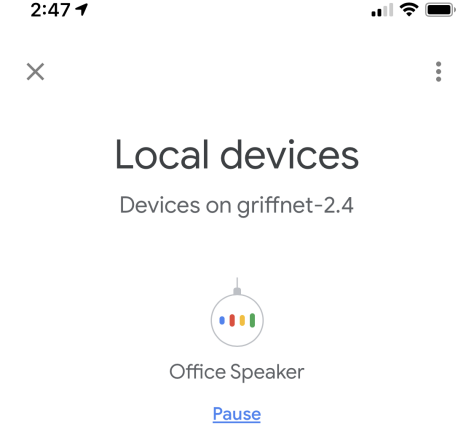
Per impostare una routine, è necessario uno smartphone o un tablet (con iOS o Android, non importa) con l'app Google Home. Il dispositivo deve essere sulla stessa rete Wi-Fi dell'altoparlante intelligente Google Home.
Nell'app, fai clic sul pulsante Account ( ) sul fondo. Cerca l'elenco che dice qualcosa come "1 dispositivo locale": fai clic su di esso per visualizzare una pagina Dispositivi locali che mostra Google Home sulla rete. Puoi persino utilizzare questa schermata per mettere in pausa la riproduzione audio su Google Home.
Se non lo vedi, potresti dover cambiare account Google: vedrai una freccia rivolta verso il basso ( ) che fornisce un menu per farlo. Se hai altri account Google attivi, fai clic sull'avatar a destra per passare all'account utilizzato su Google Home.
Configura più utenti
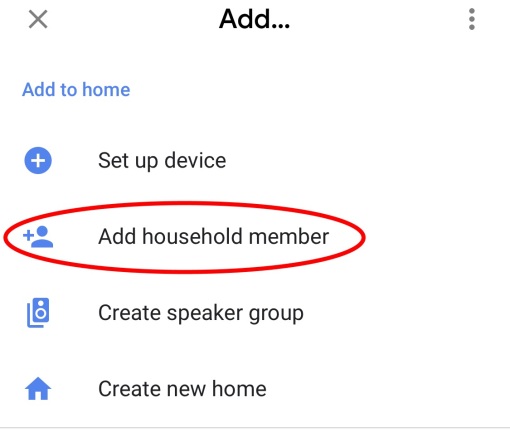
Non tutte le famiglie ne avranno bisogno, ma l'opzione esiste: se più persone utilizzano Google Home e vogliono i propri risultati personalizzati quando parlano, ogni account Google deve essere collegato a Google Home.
Apri l'app nella scheda Home, fai clic sull'icona Aggiungi ( ) , quindi Aggiungi membro della famiglia ( ) . Vedrai un elenco di contatti da invitare oppure puoi digitare un nome o un indirizzo email.
Una volta configurato per riconoscere la loro voce, Google Home attingerà ai loro servizi collegati. Naturalmente, chiunque può parlare con l'altoparlante intelligente, se non ti dispiace che accedano ai tuoi servizi collegati, a volte è fastidioso quando qualcuno crea una nuova stazione Pandora per te.
Configura la tua casa intelligente
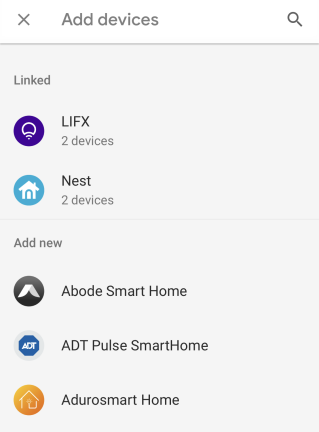
Se disponi di dispositivi per la casa intelligente come lampadine intelligenti o un termostato intelligente e funzionano con Google Home, configurali prima di creare una routine.
Nella pagina principale dell'app Google Home, fai clic sul pulsante Aggiungi ( ) > Configura dispositivo > Configura nuovi dispositivi . Nella pagina Scegli una home, seleziona Home, quindi Avanti in basso. L'app cercherà i dispositivi sulla rete e consentirà l'installazione se vengono trovati.
Se non vengono trovati, torna indietro e seleziona Funziona con Google . Nell'elenco fornito, seleziona i marchi di tua proprietà che funzionano con Google Home, indipendentemente dal fatto che l'app li trovi o meno. Puoi accedere al servizio sul tuo dispositivo tramite l'app Google Home per fornire l'accesso. L'ho usato per configurare un termostato Nest e una Nest Cam, ha funzionato benissimo: ora posso accedere al feed della videocamera nell'app Nest o nell'app Google Home.
La tua prima routine
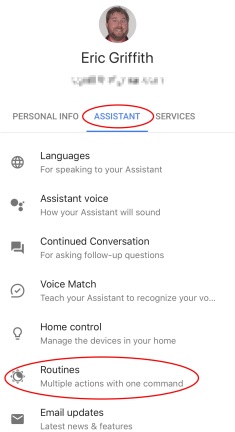
'Buon giorno'
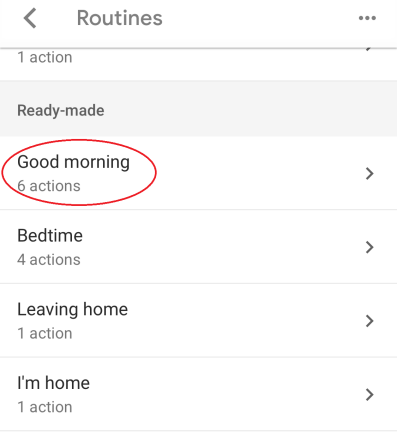
Le routine preimpostate possono essere personalizzate, ma solo fino ad ora. Ad esempio, con questa routine, diresti all'altoparlante di Google Home "Ehi Google, buongiorno" (o "Ehi Google, parlami della mia giornata" o "Okay, Google, sono sveglio") e sarebbe essere in grado di fare quanto segue:

- Spegni il telefono in modalità silenziosa (se si tratta di un telefono Android)
- Imposta le luci intelligenti, il termostato o le prese intelligenti e altri dispositivi
- Regola il volume
- Riproduci alcune informazioni che desideri, come il meteo o il calendario della giornata
Verrà quindi lanciato in contenuti multimediali come notizie, radio Internet, musica in streaming o persino un podcast o un audiolibro (solo da Google Play Books), qualunque cosa tu voglia se è collegato all'account.
Regola il tuo "Buongiorno"
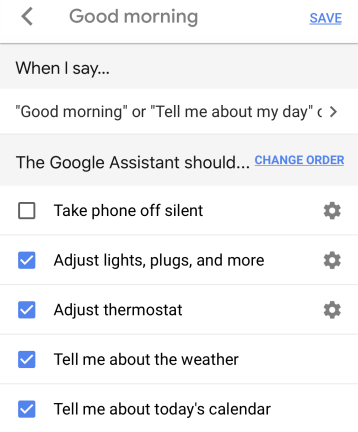
Fai clic sulla casella di controllo accanto a quello che vuoi che accada. Modifica l'ordine in cui desideri che accadano facendo clic sul collegamento Modifica ordine. Se una qualsiasi delle impostazioni qui deve essere regolata individualmente, ad esempio se desideri impostare la luminosità delle luci, la temperatura del termostato o persino il volume sul tuo telefono Android, fai clic sull'ingranaggio ( ) a destra.
Una volta che tutto è stato regolato, fai clic su Salva in alto. Quindi dì "Ok, Google, buongiorno!" e guarda come funziona.
Una volta che hai capito bene, torna su Assistente> Routine e imposta/regola le altre routine che desideri utilizzare quotidianamente.
Crea una routine personalizzata
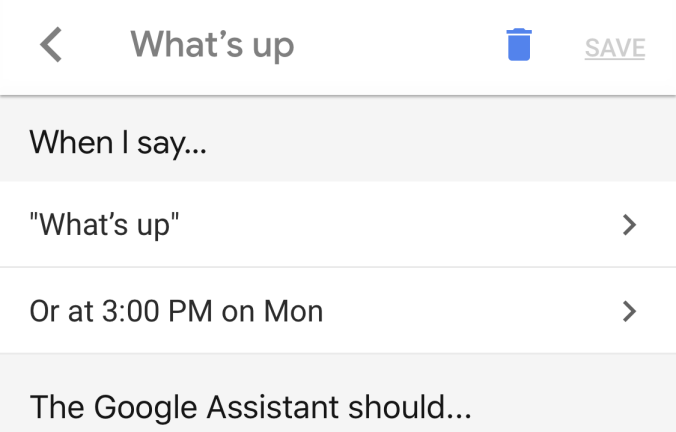
Ovviamente devi aggiungere un comando che dirai all'altoparlante di Google Home. Hai anche la possibilità di impostare un giorno della settimana e un'ora per l'attivazione della routine, ma devi scegliere un altoparlante che verrà utilizzato per avviarla.
Personalizza azioni e media
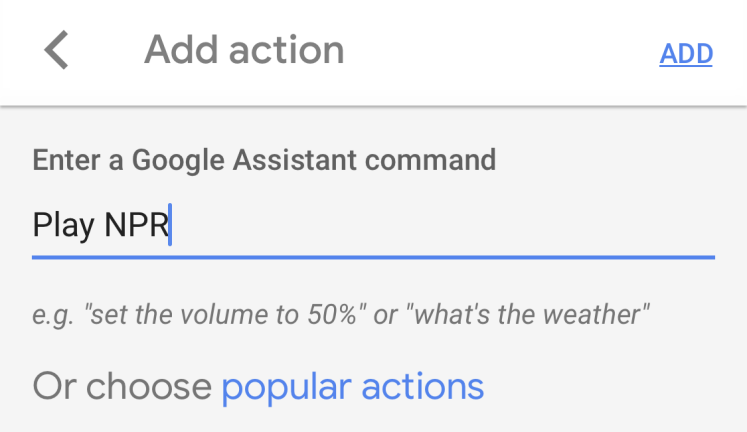
Dì qualsiasi cosa